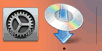Manuelle Verbindung
-
Wählen Sie Manuelle Verbindung (Manual connect) und drücken Sie die Taste OK.
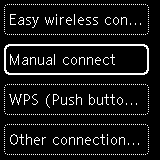
-
Wählen Sie Ihren Wireless Router und drücken Sie die Taste OK.
Der Name des Wireless Routers wird angezeigt.
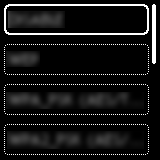
Wenn ein anderer Bildschirm angezeigt wird oder kein Wireless Router gefunden wird, siehe „Fehlersuche“.
-
Geben Sie das Kennwort ein. Bei der Texteingabe muss Groß-/Kleinschreibung beachtet werden.
Informationen zur Eingabe von Zeichen und zur Änderung des Zeichentyps finden Sie unter „Texteingabe” (wird in einem neuen Fenster angezeigt).
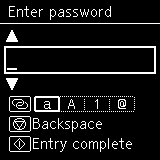
Informationen zum Kennwort Ihres Wireless Routers finden Sie im Handbuch des Wireless Routers, oder wenden Sie sich an den Hersteller des Geräts.
Wenn „Verbindung zum Wireless Router hergestellt. (Connected to the wireless router.)“ angezeigt wird, ist für das Netzwerk kein Kennwort erforderlich. Fahren Sie ab Schritt 5 fort.
-
Drücken Sie nach der Eingabe die Taste Start (A).
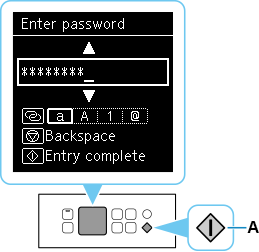
-
Wenn der folgende Bildschirm angezeigt wird, drücken Sie die Taste OK.
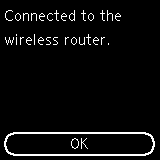

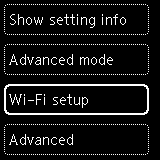
Wenn ein anderer Bildschirm angezeigt wird, siehe „Fehlersuche“.
-
Drücken Sie die Taste Zurück (Back) (B), bis der folgende Bildschirm angezeigt wird.
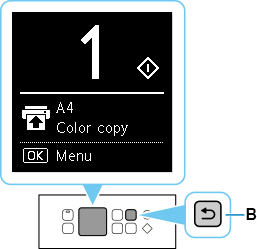
Die Einrichtung der Netzwerkverbindung ist nun abgeschlossen.
Wenn Sie die Einrichtung mit Software ausführen, kehren Sie zur Software zurück und fahren Sie mit der Installation fort.
Windows
Klicken Sie auf das
 auf der Taskleiste (taskbar), und folgen Sie den Anleitungen auf dem Bildschirm, um mit der Einrichtung fortzufahren.
auf der Taskleiste (taskbar), und folgen Sie den Anleitungen auf dem Bildschirm, um mit der Einrichtung fortzufahren.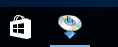
macOS
Klicken Sie auf das
 im Dock, und folgen Sie den Anleitungen auf dem Bildschirm, um mit der Einrichtung fortzufahren.
im Dock, und folgen Sie den Anleitungen auf dem Bildschirm, um mit der Einrichtung fortzufahren.